
Es crucial conseguir una alta velocidad de fotogramas en los juegos de disparos en primera persona, incluido Apex Legends. Así es como puedes mantener FPS máximo en PC y evitar el límite de 144.
Muchos jugadores de Apex Legends en PC pueden notar un límite de 144 FPS, pero con las capacidades de las GPU actuales de gama media a alta, es posible ejecutar el juego a un FPS mucho más alto, incluso con configuraciones moderadas.
Si juegas en consolas de última generación, ahora puedes obtener hasta 120 FPS, por lo que no necesitas preocuparte por este problema, aunque quizás quieras considerar cambiar a la PC para obtener FPS adicionales.
Afortunadamente, el problema de FPS de PC se puede solucionar tanto en Steam como en la aplicación EA.
Contenido
- Evite el límite de FPS en Apex Legends sin V-Sync
- Configuración gráfica para mantener FPS máximo en Apex Legends
- Optimización de la discordia
- Requisitos de PC para FPS más altos
- Cómo conseguir 120 FPS en consola
Evite el límite de FPS en Apex Legends
Para asegurarse de no tener límite de FPS en Apex Legends, debe agregar una línea de comando a las opciones de inicio de Apex Legends en Steam y la aplicación EA.
- Cierra Apex Legends si está abierto
- Abre la aplicación EA o Steam .
- Vaya a su biblioteca de juegos y haga clic derecho en Apex Legends
- Haga clic en la opción ‘Propiedades del juego’ en la APLICACIÓN EA.
- Si estás en Steam, elige «Propiedades» .
- Vaya a la pestaña Opciones de inicio avanzadas (aplicación EA) /General (Steam).
- En Argumentos de línea de comando (aplicación EA) o Opciones de inicio (Steam), escriba: +fps_max unlimited
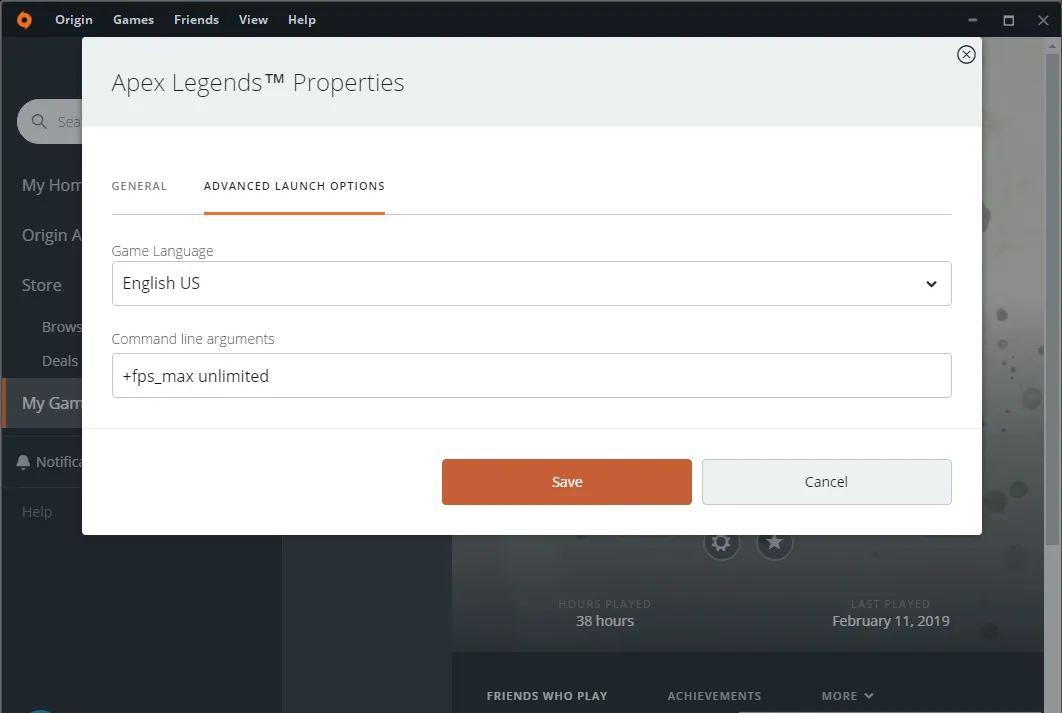
Configuración gráfica de Apex para FPS más altos
Si no juegas con una excelente tarjeta gráfica pero aun así quieres seguir siendo competitivo, tampoco estás sin suerte. Apex es un juego atractivo, pero puede ejecutarse como una presentación de PowerPoint en algunas PC más antiguas.
La respuesta a esto es simple: cambie la mayoría de las configuraciones de gráficos que pueda a la opción más baja posible. Esto le dará FPS más altos (y definitivamente es recomendable con GPU de gama baja o más antiguas). Por supuesto, existe una compensación en calidad.
Tus diseños de armas y leyendas no se verán tan nítidos, pero podrás apuntar a los enemigos de manera eficiente y realmente contribuir en lugar de tambalearte mientras tu PC lucha por mantenerse al día.
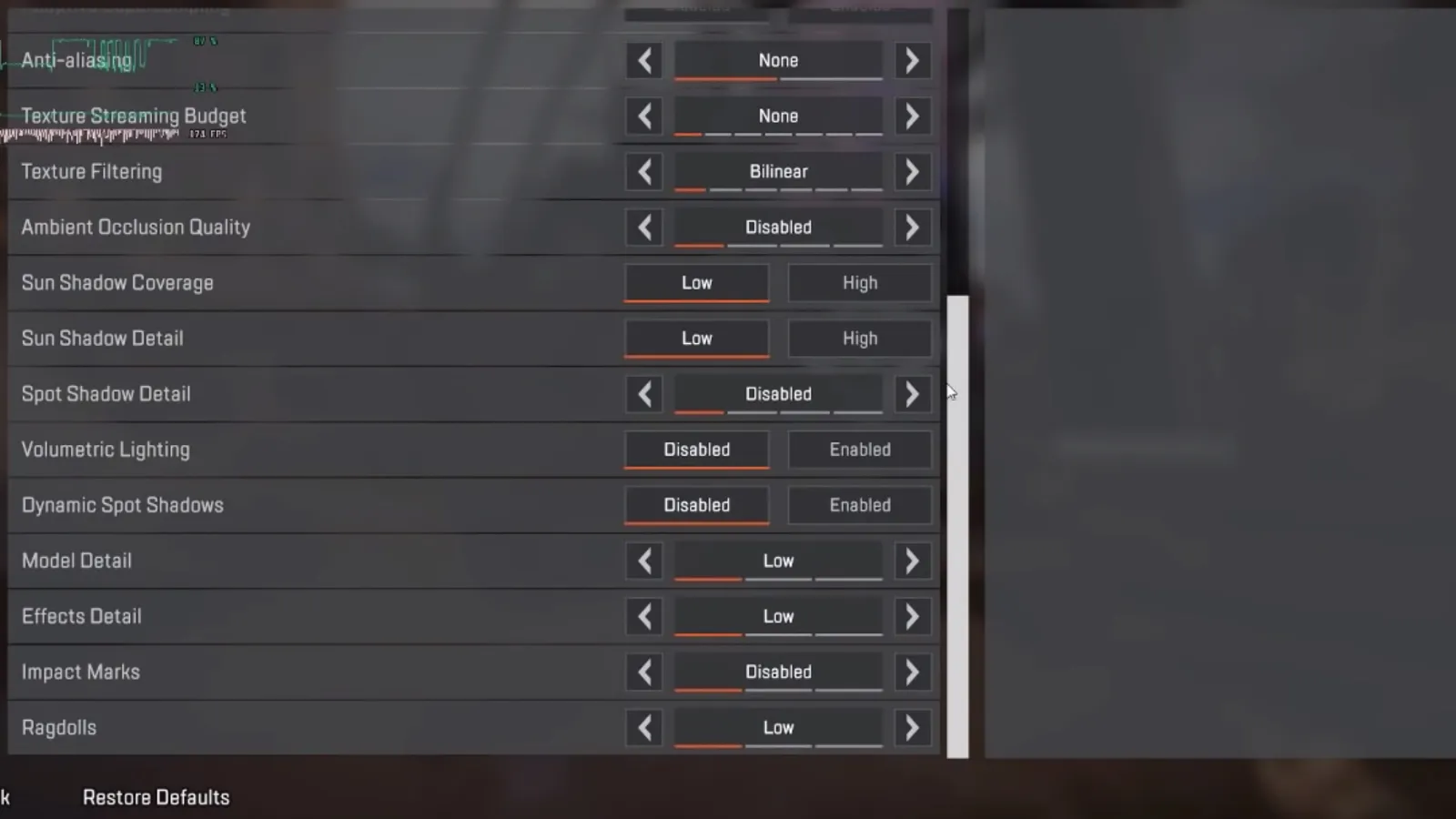
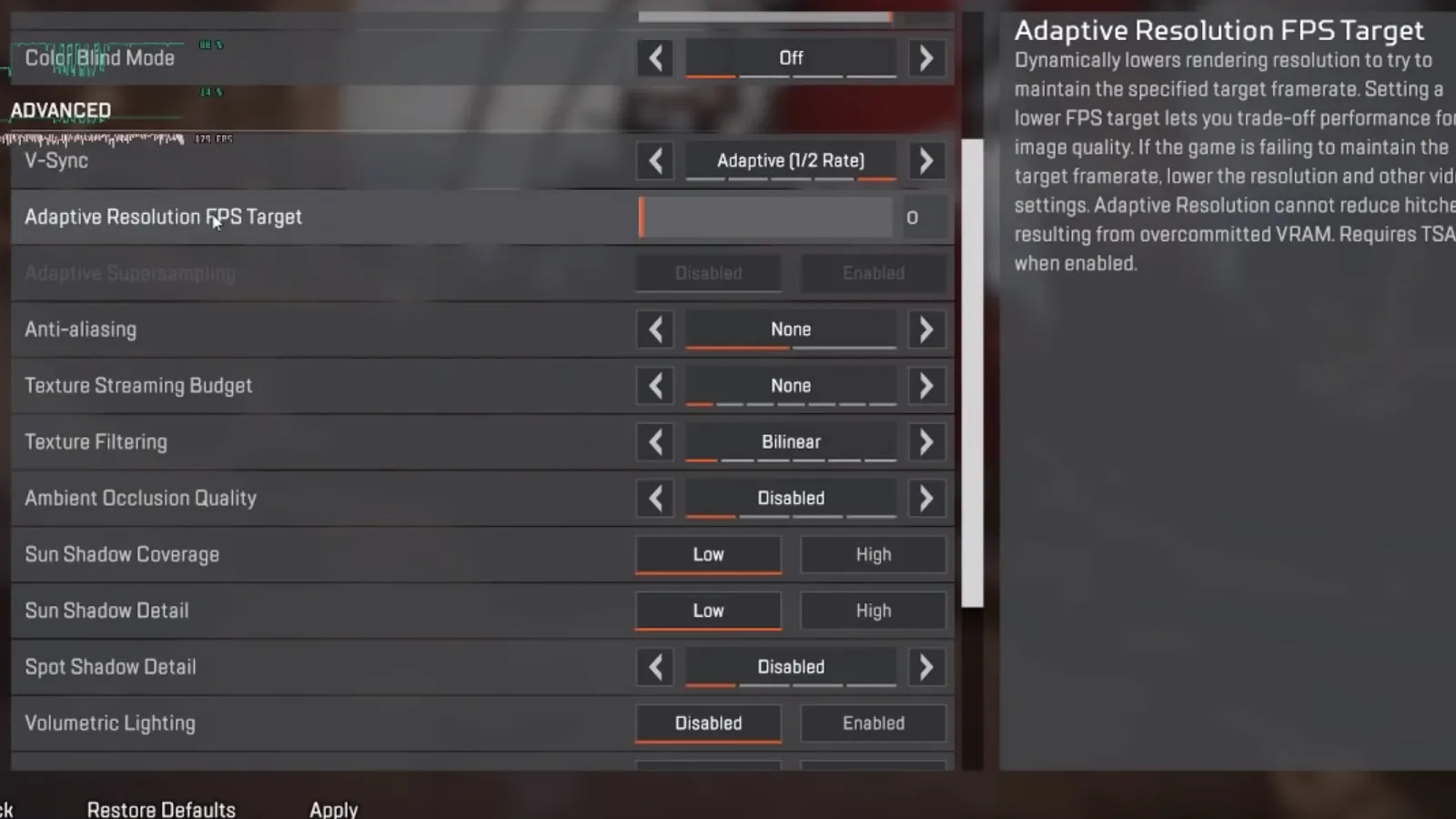
Si puedes, probablemente sea mejor algún tipo de término medio, ya que algunas configuraciones afectarán tu FPS más que otras.
Asegúrese de que Discord esté optimizado
Muchos jugadores de PC Apex Legends usan Discord para comunicarse con sus amigos mientras juegan. Aunque el software es excelente, hay una manera de asegurarse de que esté completamente optimizado para obtener algunos FPS más.
- Abre Discordia .
- Navegue hasta el menú Configuración (icono de engranaje en la parte inferior izquierda).
- Haz clic en la pestaña Superposición y asegúrate de que «Habilitar superposición en el juego» no esté marcado.
Puede que la superposición de Discord no parezca gran cosa, pero a menudo puede afectar los FPS del juego en PC de especificaciones bajas y medias. Los usuarios también pueden desactivar la aceleración de hardware , ubicada en la parte inferior de la pestaña «Apariencia». Esto evita que Discord use tu tarjeta gráfica para acelerar la velocidad del software y te brindará algunos FPS más en el juego.
Si quieres activar tu contador de FPS de Apex Legends en el juego, aquí te explicamos cómo hacerlo:
- Comience en el menú Configuración .
- Haz clic en En el juego y luego busca el contador de FPS del juego .
- Cambie de ‘Desactivado’ a ‘ Activado ‘
- Elija en qué esquina desea mostrar FPS.
Actualiza tu computadora
Desafortunadamente para algunos jugadores, el principal problema que frena su rendimiento de FPS en Apex Legends es su plataforma de juego. A diferencia de una consola de juegos que viene lista para jugar tus juegos favoritos, tu PC necesita tener los componentes necesarios y mantenerse al día con la tecnología moderna.
Según Respawn Entertainment, estos son los requisitos de PC que necesitarás para ejecutar Apex Legends de manera efectiva. Si no cumple con estos requisitos, es posible que experimente caídas de fotogramas y otros problemas de rendimiento.
Requisitos mínimos del sistema para Apex Legends
- Sistema operativo: Windows 7 de 64 bits
- CPU: Procesador Intel Core i3-6300 de 3,8 GHz / AMD FX-4350 de cuatro núcleos a 4,2 GHz
- RAM: 6GB
- GPU: NVIDIA GeForce GT 640 / Radeon HD 7730
- RAM de la GPU: 1 GB
- DISCO DURO: Mínimo 22 GB de espacio libre
Requisitos del sistema recomendados
- Sistema operativo: Windows 7 de 64 bits
- CPU: Intel i5 3570K o equivalente
- RAM: 8GB
- GPU: Nvidia GeForce GTX 970 / AMD Radeon R9 290
- RAM de GPU: 8GB
- DISCO DURO: Mínimo 22 GB de espacio libre
Cómo conseguir 120 FPS en consola en Apex
Tras el lanzamiento de la temporada 20 de Apex Legends , los jugadores de consolas de la generación actual ahora pueden disfrutar del juego en 120 FPS en PS5 y Xbox Series S/X. Sin embargo, primero deberás ajustar algunas configuraciones. Para habilitar 120 FPS en la consola, simplemente siga los pasos a continuación:
- Dirígete al menú Configuración de video en Apex Legends en tu PS5 o Xbox Series S/X.
- Encontrarás una nueva opción «Modo de rendimiento» en el menú siempre que tengas una pantalla de 120 Hz.
- Simplemente habilita el modo Rendimiento y podrás jugar en 120 FPS .
Para lograr 120 FPS, las consolas de generación actual ahora se ejecutan en un sistema de renderizado multiproceso que permite que el juego utilice completamente la GPU y contiene la base para futuras mejoras en el motor de renderizado, por lo que existe la posibilidad de que esté disponible un límite máximo de FPS adicional. en el futuro para consolas.




Deja una respuesta